Google spreadsheet: pemformatan bersyarat dengan berbagai kondisi
Anda dapat menggunakan fitur rumus khusus di Google Spreadsheet untuk menerapkan pemformatan bersyarat ke sel berdasarkan beberapa kondisi.
Contoh berikut memperlihatkan cara menggunakan fungsi rumus kustom dalam skenario berikut:
1. Pemformatan bersyarat dengan logika OR
2. Pemformatan Bersyarat dengan Logika AND
Ayo pergi!
Contoh 1: Pemformatan bersyarat dengan logika OR
Katakanlah kita memiliki kumpulan data berikut di Google Spreadsheet:

Katakanlah kita ingin menyorot setiap sel di kolom Tim yang diberi nama “Spurs” atau “Rockets”.
Untuk melakukan ini, kita dapat menyorot sel-sel dalam rentang A2:A11 , lalu klik tab Format , lalu Conditional Formatting :
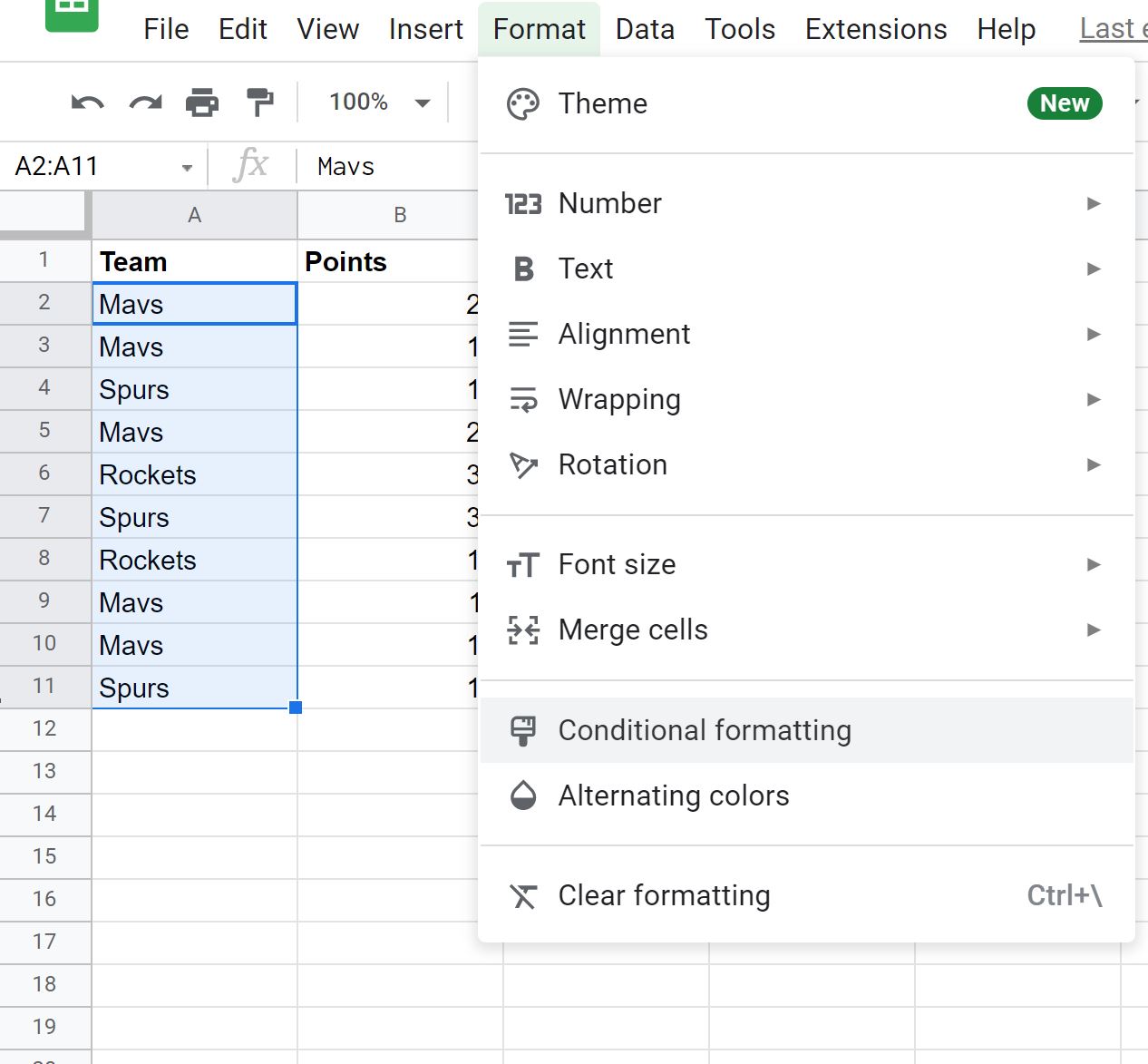
Di panel Aturan Format Bersyarat yang muncul di sisi kanan layar, klik menu tarik-turun Format sel jika , lalu pilih Rumus khusus adalah , lalu masukkan rumus berikut:
=( A2 = “ Spurs ” ) + ( A2 = “ Rockets ” )
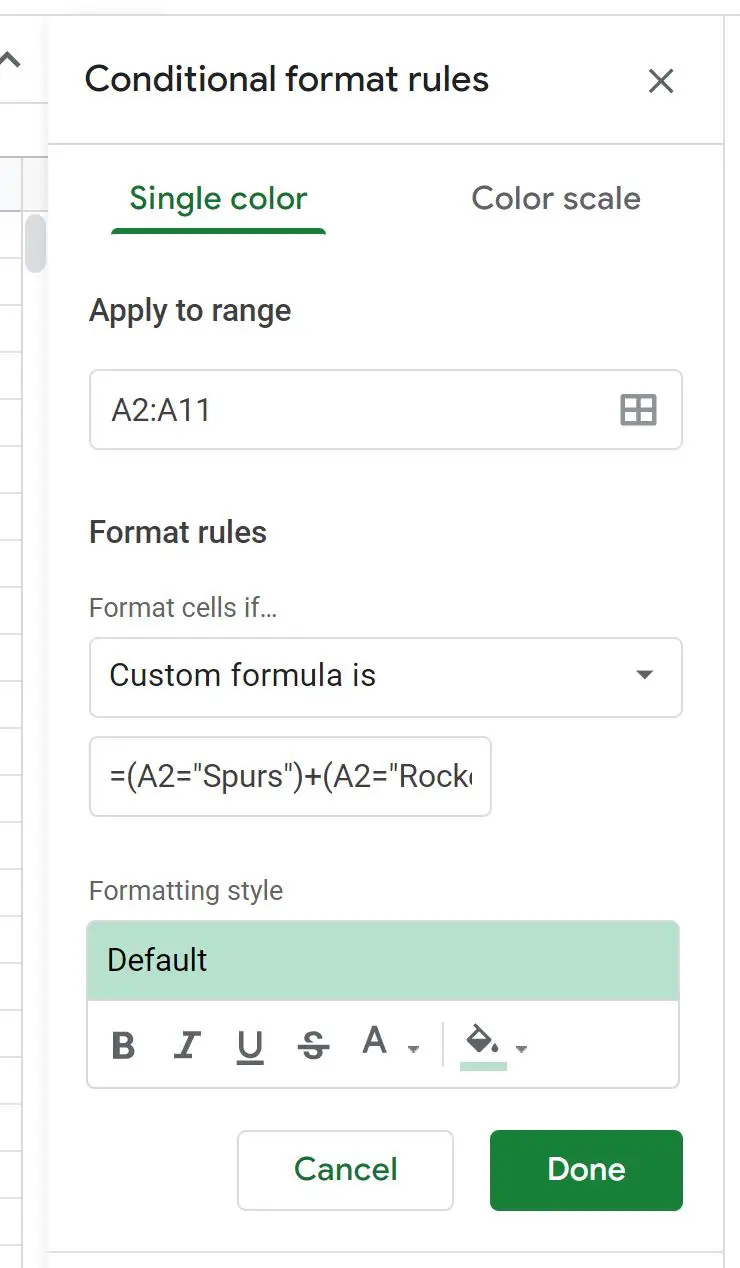
Setelah Anda mengklik Selesai , setiap sel di kolom Tim yang sama dengan “Spurs” atau “Rockets” akan otomatis disorot:
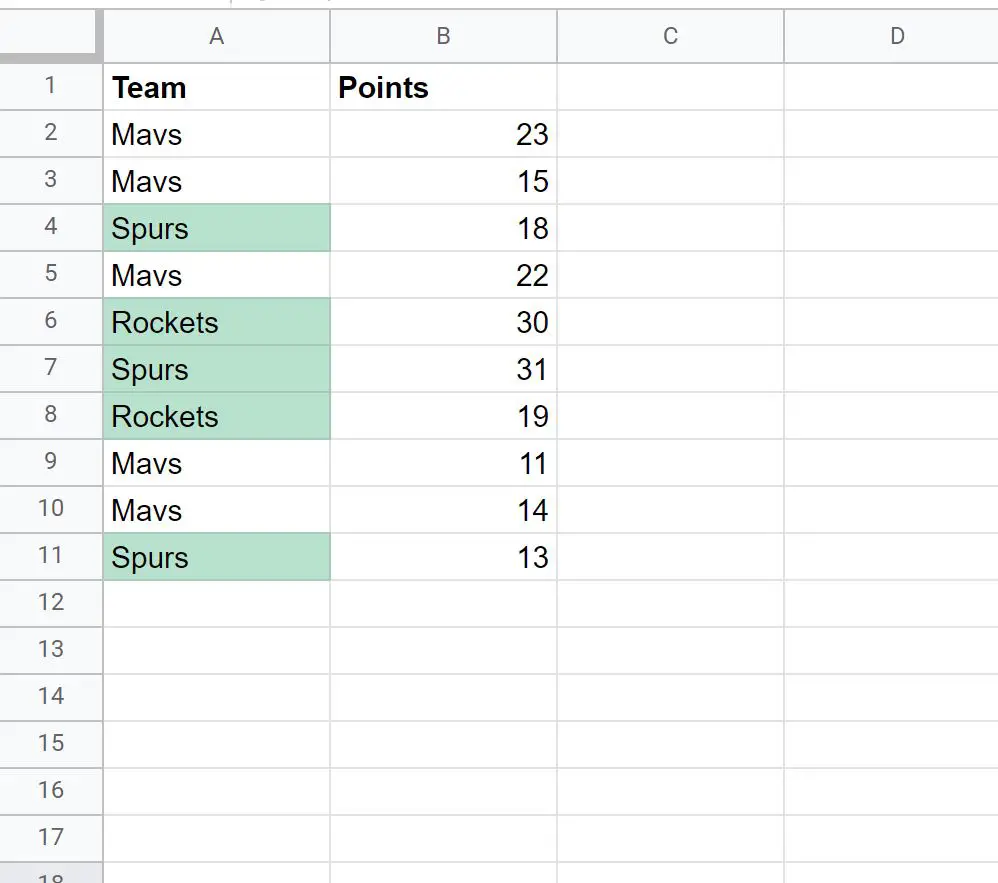
Contoh 2: Pemformatan bersyarat dengan logika AND
Katakanlah kita ingin menyorot setiap sel di kolom Tim yang namanya “Spurs” dan nilai terkait di kolom Poin lebih besar dari 15.
Di panel Aturan Format Bersyarat , klik daftar drop-down Format sel jika , pilih Rumus khusus adalah , lalu masukkan rumus berikut:
=AND( A2 = “ Spurs ” , B2 > 15 )
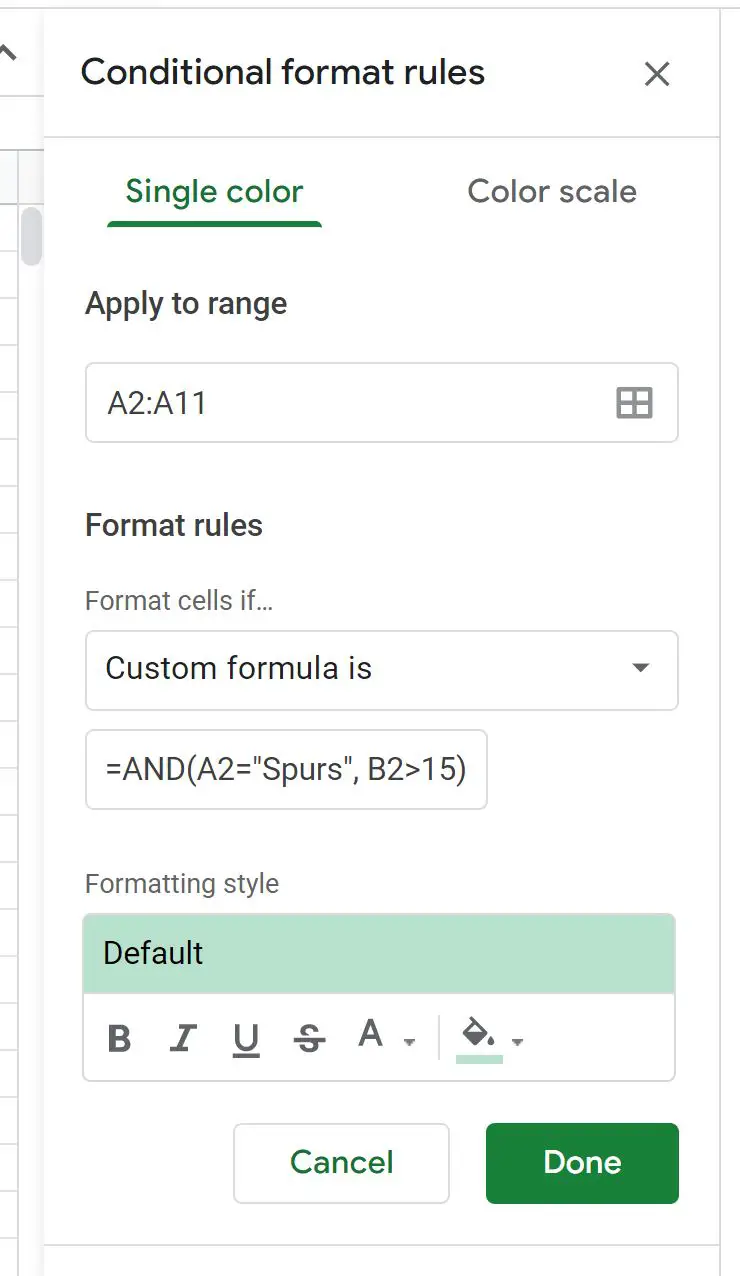
Setelah Anda mengklik Selesai , setiap sel di kolom Tim yang sama dengan “Spurs” dan yang nilainya terkait di kolom Poin lebih besar dari 15 akan otomatis disorot:
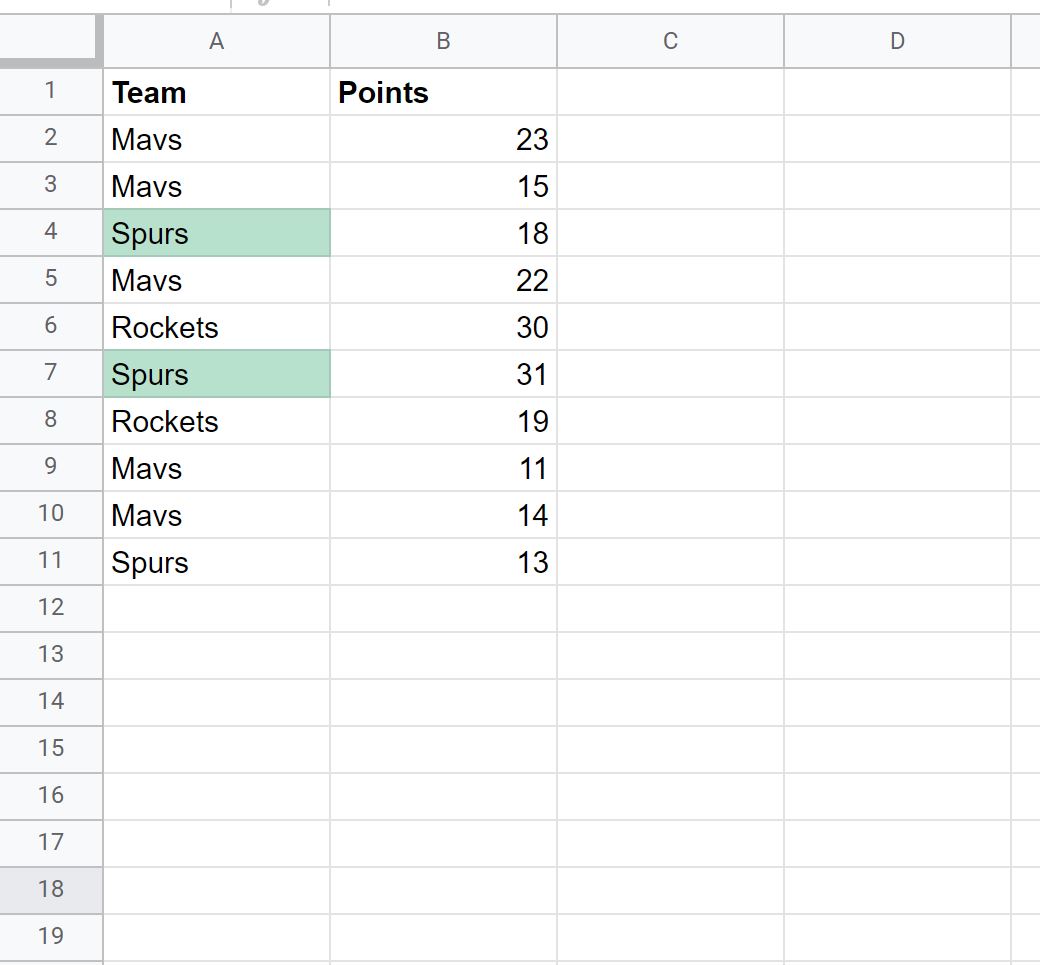
Sumber daya tambahan
Tutorial berikut menjelaskan cara melakukan tugas umum lainnya di Google Spreadsheet:
Bagaimana cara mengganti teks di Google Sheets
Bagaimana cara mengganti sel kosong dengan nol di Google Sheets
Cara menggunakan VLOOKUP peka huruf besar-kecil di Google Spreadsheet
Google Spreadsheet: pemformatan bersyarat jika sel lain berisi teks